Účetní jednotky
Hlavní nabídka Nastavení Účetní jednotky
Účetní jednotka (dále jen ÚJ) je samostatná organizační složka, která má vlastní účetní záznamy a účetní zprávy. Slouží k oddělení účetnictví různých částí podniku a k lepšímu přehledu o hospodaření jednotlivých částí.
Funkce účetní jednotky v aplikaci
- Separace dokumentů pod své ÚJ, na základě kterých je pak možno filtrovat a jednodušeji pracovat s dokumenty.
- Exporty: při vytvářerní exportu je zapotřebí definovat účetní jednotku k zajištění správné funkcionality.
- Omezení uživatelských práv: primárně pro roli Zpracovatel účetní jednotky, která může pracovat pouze s přiřazenými účetními jednotkami.
- Navázání na klientskou apliakci - Pokud v rámci Alice vytváříte integraci vlastního řešení.
Zapnutí funkce účetních jednotek
Nejdříve je nutné zapnout funkci účetních jednotek. (1)
- Hlavní nabídka Nastavení Obecné

Vytvoření účetní jednotky
Novou účetní jednotku vytvoříte jednoduše v sekci Nastavení Účetní jednotky.
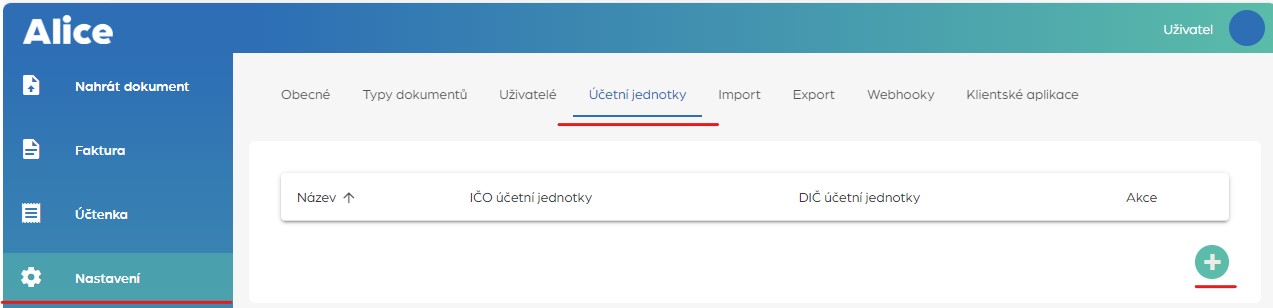
- Klikněte na tlačíko

- Vyplňte požadované údaje:
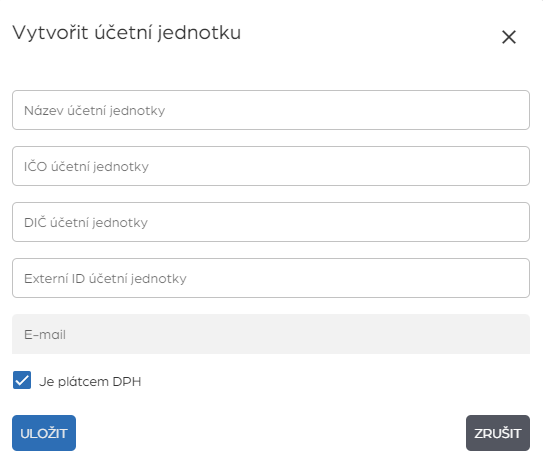
- Zvolte

Nyní ve vašich dokumentech můžete pracovat s účetními jednotkami.
| Název pole | Popis pole |
|---|---|
Název |
Název účetní jednotky |
IČO |
Podle IČ se určuje odběratel/dodavatel v závislosti na tom, zda je faktura přijatá/vydaná |
DIČ |
Podle DIČ se určuje odběratel/dodavatel v závislosti na tom, zda je faktura přijatá/vydaná |
Externí ID účetní jednotky |
Identifikátor pro MRP1 , DUEL2 , Abra Flexi3 |
E-mail |
Přiřadí tuto účetní jednotku k dokumentu, pokud je dokument přijat z této e-mailové adresy |
Je plátcem DPH |
Určuje, zda je účetní jednotka registrovaným poplatníkem daně z příjmů |
Výchozí účetní jednotka
Pokud nemáte žádnou nebo máte pouze jednu účetní jednotku, je automaticky přiřazena ke všem dokumentům. Možnost výběru účetních jednotek je dostupná od dvou a více účetních jednotek:

